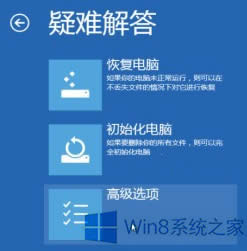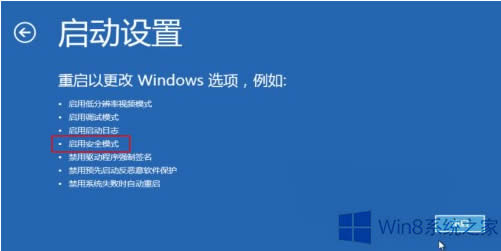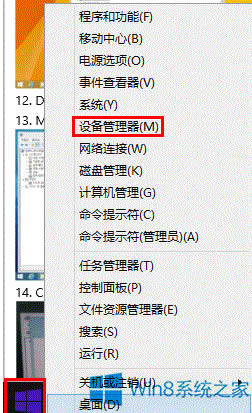升级Win8.1黑屏进不去系统怎样办?
发布时间:2019-05-15 文章来源:xp下载站 浏览:
|
Windows 8是美国微软开发的新一代操作系统,Windows 8共有4个发行版本,分别面向不同用户和设备。于2012年10月26日发布。微软在Windows 8操作系统上对界面做了相当大的调整。取消了经典主题以及Windows 7和Vista的Aero效果,加入了ModernUI,和Windows传统界面并存。同时Windows徽标大幅简化,以反映新的Modern UI风格。前身旗形标志转化成梯形。 Win8.1是大家都很喜欢的一个系统,因此很多用户会把电脑升级到Win8.1,可是不少用户反映说升级Win8.1黑屏进不去系统,那么当你遇到升级Win8.1黑屏进不去系统怎么办?不知道的朋友赶紧看看小编整理的以下文章内容吧! 方法/步骤: 1、已升级至Win8.1且出现启动黑屏蓝屏,进入安全模式卸载显卡驱动,之后重装正确驱动,按住“电源按钮”保持5秒左右,系统关机,按“电源按钮”将电脑开机。 重复上述步骤多次,出现恢复界面,选择“高级恢复选项——疑难解答”。 Win8.1系统机器会自动进入系统选择列表,我们在继续、疑难解答、关闭电脑三个选项中选择“疑难解答”。进入疑难解答选择界面之后,选择“高级选项”。
2、在高级选项中,我们可以看到系统还原、系统印像恢复、自动修复、命令提示符、启动设置等选项,这里我们选择“启动设置”。 3、进入Win8.1系统的“启动设置”,我们可以看到具体的描述,其中就包含有“启用安全模式”这一项。点击产“重启”按钮。选择“启用安全模式”或者“启用带网络连接的安全模式”。
4、重启进入安全模式之后,鼠标右键点击“开始菜单”选择“设备管理器”。
5、在设备管理器卸载Intel和AMD的显卡驱动程序。 6、按下图操作,完成上述卸载步骤后,登录笔记本品牌官网更新适用您机型的Win8.1显卡驱动。
以上就是升级Win8.1黑屏进不去系统的解决方法了,方法很简单,我们只需要进入系统的安全模式,之后在设备管理器中卸载显卡驱动程序即可。 Windows 8是对云计算、智能移动设备、自然人机交互等新技术新概念的全面融合,也是“三屏一云”战略的一个重要环节。Windows 8提供了一个跨越电脑、笔记本电脑、平板电脑和智能手机的统一平台。 |
本文章关键词: 升级Win8.1黑屏进不去系统怎样办?
相关文章
本类教程排行
系统热门教程
本热门系统总排行